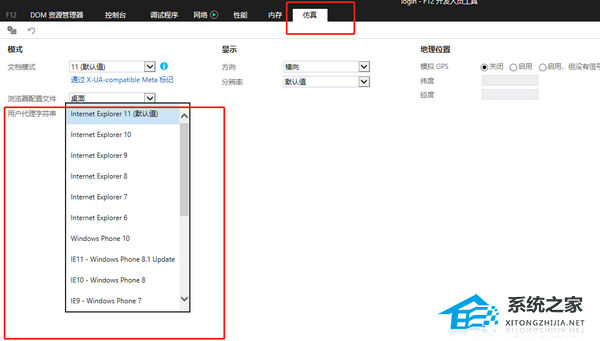Win11旧版IE浏览器怎么打开 |
您所在的位置:网站首页 › ie浏览器怎么更改下载工具名称 › Win11旧版IE浏览器怎么打开 |
Win11旧版IE浏览器怎么打开
|
当前位置:系统之家 > 系统教程 > Win11旧版IE浏览器怎么打开
Win11旧版IE浏览器怎么打开-Win11打开老版IE浏览器的方法
时间:2023-11-13 11:22:21 作者:lihong 来源:系统之家 1. 扫描二维码随时看资讯 2. 请使用手机浏览器访问: https://m.xitongzhijia.net/xtjc/20231113/295640.html 手机查看 评论 反馈  网盘下载
最纯净的 Win11 23H2 系统镜像
网盘下载
最纯净的 Win11 23H2 系统镜像
大小:5.04 GB类别:Windows 11系统 Win11旧版IE浏览器怎么打开?在Win11电脑中用户因操作需求,想要打开旧版本的IE浏览器来浏览页面。但是,部分用户不清楚打开旧版IE浏览器的具体方法。接下来小编给大家介绍两种简单方法,帮助大家快速打开Win11电脑内老版IE浏览器,从而满足自己的操作需求。 Win11打开老版IE浏览器的方法: 方法一: 1. 使用Edge浏览器打开网站,点击右上角的...图标,选择选项在IE模式下重新加载,打开后这个IE浏览器的版本是IE11。 2. 在弹出提示栏中勾选“在兼容性视图中打开此页面”、“下次在IE模式下打开此页面”,如果下次不想使用IE打开此页面,也可以不勾选这个选项。
3. 按F12进入开发者模式,找到仿真选项,选择老的IE浏览器版本修改保存即可。
方法二: 1. 按下Win+R打开“运行”对话框,输入cmd,点击确定。
2. 输入“%systemroot%\system32\f12\IEChooser.exe”,回车。
3. 在IEChooser中,选择“IE模式”选项。
4. 进入到仿真页面,可选择老的IE浏览器版本保存就好了。
以上就是系统之家小编为你带来的关于“Win11旧版IE浏览器怎么打开”的全部内容了,希望可以解决你的问题,感谢您的阅读,更多精彩内容请关注系统之家官网。 标签 win11教程 IE浏览器Win11蓝屏错误代码win32kbase.sys的解决方法 下一篇 > Win11当前没有可用电源选项怎么解决? 相关教程 Windows11账户怎么锁定,试试这3种方法! Win11表情符号输入方法,一看就会! Win11无法默认蓝牙耳机输出声音怎么办 Win11最新版本如何下载-最新版Win11系统下载... Windows11屏幕放大缩小的4种调整方法-【一看... Windows11电脑设置全屏模式的方法-【详解】 Win11电脑时区设置中国的怎么设置-【图文】 精简版Win11下载-Win11精简版合集 Win11安装KB5037853更新失败/任务栏闪烁/无响... Win11微软商店提示无法安装此应用程序怎么办
Win11打开方式选择其他应用没反应怎么办?【有效解决】 
Win11自带屏幕录制怎么打开?Win11打开自带的屏幕录制功能方法 
Win11 23H2和22H2哪个更稳定?选哪个版本好? 
Win11笔记本无法调节屏幕亮度的三种解决方法 发表评论共0条  没有更多评论了
没有更多评论了
评论就这些咯,让大家也知道你的独特见解 立即评论以上留言仅代表用户个人观点,不代表系统之家立场 |
【本文地址】
今日新闻 |
推荐新闻 |